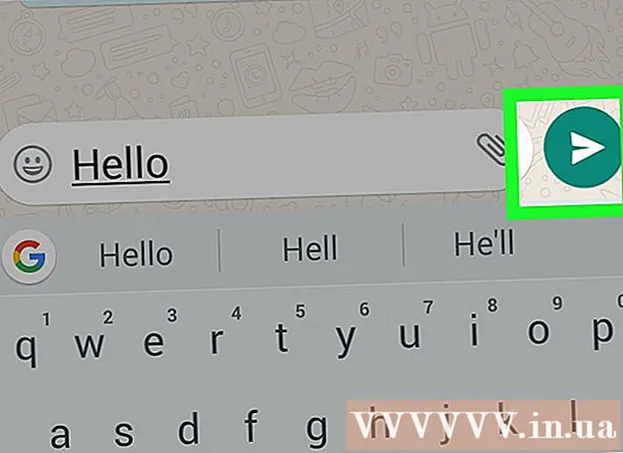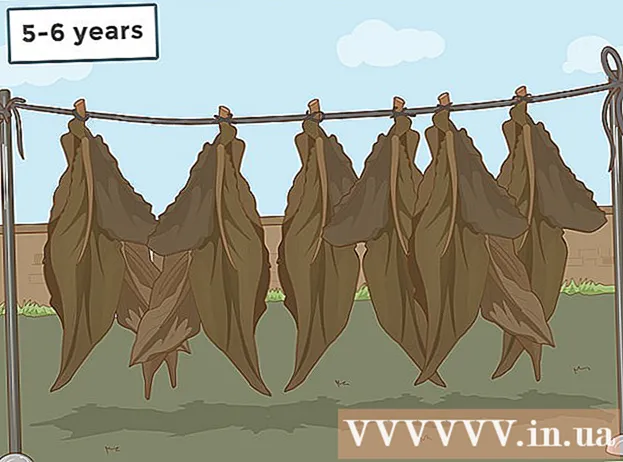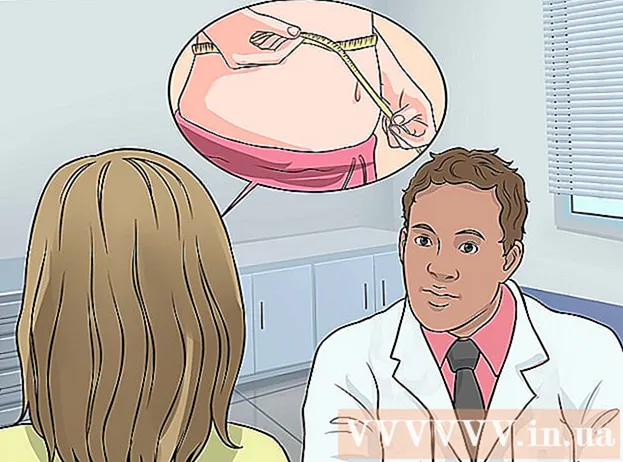Autor:
Marcus Baldwin
Data Creației:
21 Iunie 2021
Data Actualizării:
1 Iulie 2024

Conţinut
- Pași
- Metoda 1 din 3: pe aplicația mobilă Amazon
- Metoda 2 din 3: pe Amazon
- Metoda 3 din 3: Cum să configurați un cont
- sfaturi
Amazon este unul dintre cei mai mari retaileri online și oferă o mare varietate de cărți, electronice, mobilier, îmbrăcăminte și multe altele. De asemenea, puteți utiliza Amazon Music, Fire TV, Kindle, Audible și Alexa cu Amazon. În acest articol, vă vom prezenta cum să creați un cont Amazon.
Pași
Metoda 1 din 3: pe aplicația mobilă Amazon
 1 Lansați aplicația Amazon Mobile. Amazon are mai multe aplicații mobile în scopuri diferite, și anume Amazon Shopping, Prime Video, Amazon Music, Amazon Photos, Audible, Amazon Alexa și multe altele.
1 Lansați aplicația Amazon Mobile. Amazon are mai multe aplicații mobile în scopuri diferite, și anume Amazon Shopping, Prime Video, Amazon Music, Amazon Photos, Audible, Amazon Alexa și multe altele.  2 Click pe Creați un nou cont Amazon (Creați un nou cont Amazon). Acest buton gri se află în partea de jos a paginii.
2 Click pe Creați un nou cont Amazon (Creați un nou cont Amazon). Acest buton gri se află în partea de jos a paginii. - În aplicația Amazon Shopping, faceți clic pe Creați un cont sub butonul galben Conectați-vă, apoi atingeți Creați un cont în partea de sus a paginii.
- În aplicația Audible, faceți clic pe „Continuați” în partea de sus a paginii, apoi faceți clic pe „Creați un cont Amazon” în partea de jos a paginii.
 3 Te rog sa introduci numele complet. Faceți acest lucru pe prima linie din partea de sus a paginii.
3 Te rog sa introduci numele complet. Faceți acest lucru pe prima linie din partea de sus a paginii.  4 Vă rugăm să introduceți o adresă de e-mail sau un număr de telefon mobil valid. Faceți acest lucru pe a doua linie. Această adresă de e-mail va fi utilizată pentru a vă conecta la contul dvs. Amazon pe alte dispozitive și aplicații. Asigurați-vă că introduceți o adresă de e-mail la care aveți acces.
4 Vă rugăm să introduceți o adresă de e-mail sau un număr de telefon mobil valid. Faceți acest lucru pe a doua linie. Această adresă de e-mail va fi utilizată pentru a vă conecta la contul dvs. Amazon pe alte dispozitive și aplicații. Asigurați-vă că introduceți o adresă de e-mail la care aveți acces.  5 Introduceți parola cu care vă veți conecta la contul dvs. Faceți acest lucru pe a treia linie a paginii. Parola trebuie să aibă cel puțin 6 caractere. O parolă bună constă dintr-o combinație de litere mari și mici, cifre și caractere speciale (i, e, &, @ ,!). Amintiți-vă parola sau scrieți-o și ascundeți-o într-un loc sigur.
5 Introduceți parola cu care vă veți conecta la contul dvs. Faceți acest lucru pe a treia linie a paginii. Parola trebuie să aibă cel puțin 6 caractere. O parolă bună constă dintr-o combinație de litere mari și mici, cifre și caractere speciale (i, e, &, @ ,!). Amintiți-vă parola sau scrieți-o și ascundeți-o într-un loc sigur. - Nu vă recomandăm să vă stocați parola pe un computer sau smartphone, deoarece acest lucru reprezintă o amenințare la adresa securității contului dvs.
 6 Atingeți Creați-vă contul Amazon (Creați un cont Amazon), Continua (Continuați) sau Verificați e-mail (Confirmați adresa dumneavoastră de email). Faceți clic pe butonul mare din partea de jos a paginii. În funcție de aplicația pe care o utilizați, atingeți opțiunea „Creați un cont Amazon”, „Continuați” sau „Confirmați e-mailul”.Pe pagina următoare, introduceți parola unică (OTP) pe care o veți primi prin e-mail.
6 Atingeți Creați-vă contul Amazon (Creați un cont Amazon), Continua (Continuați) sau Verificați e-mail (Confirmați adresa dumneavoastră de email). Faceți clic pe butonul mare din partea de jos a paginii. În funcție de aplicația pe care o utilizați, atingeți opțiunea „Creați un cont Amazon”, „Continuați” sau „Confirmați e-mailul”.Pe pagina următoare, introduceți parola unică (OTP) pe care o veți primi prin e-mail.  7 Deschideți căsuța poștală. Pentru aceasta, lansați aplicația pe care o utilizați pentru a schimba e-mailuri.
7 Deschideți căsuța poștală. Pentru aceasta, lansați aplicația pe care o utilizați pentru a schimba e-mailuri.  8 Deschideți un e-mail de la Amazon. Veți primi un e-mail cu subiectul „Verificați-vă noul cont Amazon” de la Amazon.com. Deschideți această scrisoare.
8 Deschideți un e-mail de la Amazon. Veți primi un e-mail cu subiectul „Verificați-vă noul cont Amazon” de la Amazon.com. Deschideți această scrisoare. - Dacă nu ați primit un e-mail de la Amazon, reveniți la aplicația Amazon, verificați adresa de e-mail introdusă și faceți clic pe „Retrimiteți OTP”.
 9 Copiați sau scrieți parola unică. One Time Password este o parolă din șase cifre cu caractere aldine în centrul literei. Notați sau copiați această parolă.
9 Copiați sau scrieți parola unică. One Time Password este o parolă din șase cifre cu caractere aldine în centrul literei. Notați sau copiați această parolă.  10 Reveniți la aplicația Amazon. Apăsați butonul Acasă din partea de jos a dispozitivului mobil. Acum faceți clic pe aplicația Amazon pe care ați folosit-o pentru a vă crea contul.
10 Reveniți la aplicația Amazon. Apăsați butonul Acasă din partea de jos a dispozitivului mobil. Acum faceți clic pe aplicația Amazon pe care ați folosit-o pentru a vă crea contul.  11 Introduceți o parolă unică și faceți clic pe Verifica (A confirma). Aceasta vă va verifica contul și vă va conecta.
11 Introduceți o parolă unică și faceți clic pe Verifica (A confirma). Aceasta vă va verifica contul și vă va conecta. - Dacă vedeți un mesaj care spune că parola unică nu este validă, faceți clic pe „Retrimiteți OTP” pentru a primi o nouă parolă unică.
Metoda 2 din 3: pe Amazon
 1 Accesați pagina https://www.amazon.com într-un browser web. Poate fi orice browser web de pe un computer Windows sau macOS. Pagina de pornire Amazon se va deschide.
1 Accesați pagina https://www.amazon.com într-un browser web. Poate fi orice browser web de pe un computer Windows sau macOS. Pagina de pornire Amazon se va deschide.  2 Click pe Cont și liste (Cont și liste). Aceasta este prima filă din colțul din dreapta sus. Plasând cursorul peste această filă se afișează o listă de setări ale contului. Dacă faceți clic pe această filă, veți ajunge la pagina de autentificare.
2 Click pe Cont și liste (Cont și liste). Aceasta este prima filă din colțul din dreapta sus. Plasând cursorul peste această filă se afișează o listă de setări ale contului. Dacă faceți clic pe această filă, veți ajunge la pagina de autentificare. - Dacă sunteți conectat cu un alt cont, plasați mouse-ul peste „Cont și liste” și apoi faceți clic pe „Deconectați-vă” în partea de jos a meniului.
 3 Click pe Creați-vă contul Amazon (Creați un cont Amazon). Acest buton gri se află în partea de jos a paginii de autentificare.
3 Click pe Creați-vă contul Amazon (Creați un cont Amazon). Acest buton gri se află în partea de jos a paginii de autentificare.  4 Te rog sa introduci numele complet. Faceți acest lucru pe prima linie din partea de sus a paginii.
4 Te rog sa introduci numele complet. Faceți acest lucru pe prima linie din partea de sus a paginii.  5 Te rog introdu o adresa de email valida. Faceți acest lucru pe a doua linie. Această adresă de e-mail va fi utilizată pentru a vă conecta la contul dvs. Amazon pe alte dispozitive. Asigurați-vă că introduceți o adresă de e-mail la care aveți acces.
5 Te rog introdu o adresa de email valida. Faceți acest lucru pe a doua linie. Această adresă de e-mail va fi utilizată pentru a vă conecta la contul dvs. Amazon pe alte dispozitive. Asigurați-vă că introduceți o adresă de e-mail la care aveți acces.  6 Introduceți parola cu care vă veți conecta la contul dvs. Faceți acest lucru pe a treia linie a paginii. Parola trebuie să aibă cel puțin 6 caractere. O parolă bună constă dintr-o combinație de litere mari și mici, cifre și caractere speciale (i, e, &, @ ,!). Amintiți-vă parola sau scrieți-o și ascundeți-o într-un loc sigur.
6 Introduceți parola cu care vă veți conecta la contul dvs. Faceți acest lucru pe a treia linie a paginii. Parola trebuie să aibă cel puțin 6 caractere. O parolă bună constă dintr-o combinație de litere mari și mici, cifre și caractere speciale (i, e, &, @ ,!). Amintiți-vă parola sau scrieți-o și ascundeți-o într-un loc sigur. - Nu vă recomandăm să vă stocați parola pe un computer sau smartphone, deoarece acest lucru reprezintă o amenințare la adresa securității contului dvs.
 7 Introduceți din nou parola. Introduceți parola pe ultima linie a paginii exact așa cum ați introdus-o pe a treia linie pentru a confirma că a fost introdusă corect.
7 Introduceți din nou parola. Introduceți parola pe ultima linie a paginii exact așa cum ați introdus-o pe a treia linie pentru a confirma că a fost introdusă corect.  8 Click pe Creați-vă contul Amazon (Creați un cont Amazon). Acest buton galben se află în partea de jos a paginii. Un e-mail cu o parolă unică (OTP) va fi trimis la adresa de e-mail pe care ați furnizat-o.
8 Click pe Creați-vă contul Amazon (Creați un cont Amazon). Acest buton galben se află în partea de jos a paginii. Un e-mail cu o parolă unică (OTP) va fi trimis la adresa de e-mail pe care ați furnizat-o.  9 Verifica-ti email-ul. Când creați un cont, veți fi direcționat către o pagină unde trebuie să introduceți o parolă unică. Pentru a obține o astfel de parolă, deschideți căsuța poștală. Faceți acest lucru într-o nouă filă de browser pentru a menține pagina de înregistrare Amazon deschisă. De asemenea, vă puteți verifica e-mailul pe telefonul smartphone sau într-o altă aplicație, cum ar fi Outlook sau Apple Mail.
9 Verifica-ti email-ul. Când creați un cont, veți fi direcționat către o pagină unde trebuie să introduceți o parolă unică. Pentru a obține o astfel de parolă, deschideți căsuța poștală. Faceți acest lucru într-o nouă filă de browser pentru a menține pagina de înregistrare Amazon deschisă. De asemenea, vă puteți verifica e-mailul pe telefonul smartphone sau într-o altă aplicație, cum ar fi Outlook sau Apple Mail.  10 Copiați sau scrieți parola unică. One Time Password este o parolă din șase cifre cu caractere aldine în centrul literei. Notați sau copiați această parolă.
10 Copiați sau scrieți parola unică. One Time Password este o parolă din șase cifre cu caractere aldine în centrul literei. Notați sau copiați această parolă. - Dacă nu ați primit un e-mail de la Amazon, vă rugăm să verificați adresa de e-mail pe care ați introdus-o și să faceți clic pe „Retrimiteți OTP” în partea de jos a paginii de înregistrare Amazon.
 11 Reveniți la pagina de înregistrare Amazon. Când vă găsiți parola unică, reveniți la fila sau browserul web pe care le-ați folosit pentru a crea noul dvs. cont Amazon.
11 Reveniți la pagina de înregistrare Amazon. Când vă găsiți parola unică, reveniți la fila sau browserul web pe care le-ați folosit pentru a crea noul dvs. cont Amazon.  12 Introduceți o parolă unică și faceți clic pe Verifica (A confirma). Introduceți parola din șase cifre în linia corespunzătoare, apoi faceți clic pe „Confirmare” (acest buton galben este situat în partea de jos a paginii).Aceasta vă va verifica contul și vă va conecta.
12 Introduceți o parolă unică și faceți clic pe Verifica (A confirma). Introduceți parola din șase cifre în linia corespunzătoare, apoi faceți clic pe „Confirmare” (acest buton galben este situat în partea de jos a paginii).Aceasta vă va verifica contul și vă va conecta. - Dacă vedeți un mesaj că parola unică nu este validă, faceți clic pe „Retrimiteți OTP” și verificați adresa de e-mail. Apoi introduceți noul OTP și faceți clic pe „Confirmare”.
Metoda 3 din 3: Cum să configurați un cont
 1 Schimbați-vă metoda de plată. După crearea contului, adăugați metoda de plată la acesta. Pentru a face acest lucru, urmați acești pași:
1 Schimbați-vă metoda de plată. După crearea contului, adăugați metoda de plată la acesta. Pentru a face acest lucru, urmați acești pași: - Accesați https://www.amazon.com sau lansați aplicația Amazon Shopping și apoi conectați-vă la contul dvs.
- Faceți clic pe pictograma celor trei linii orizontale (☰) din colțul din stânga sus.
- Faceți clic pe „Contul dvs.”.
- Faceți clic pe „Gestionați opțiunile de plată”.
- Derulați în jos și atingeți „Adăugați card” sau atingeți „Adăugați o metodă de plată” în aplicația mobilă.
- Introduceți numele pe cardul dvs. bancar, apoi introduceți numărul acestuia.
- Utilizați meniul derulant pentru a introduce o dată de expirare pentru card.
- Faceți clic pe „Adăugați cardul”.
 2 Schimbați adresa de expediere. Pentru a face acest lucru, urmați acești pași.
2 Schimbați adresa de expediere. Pentru a face acest lucru, urmați acești pași. - Accesați https://www.amazon.com sau lansați aplicația Amazon Shopping și apoi conectați-vă la contul dvs.
- Faceți clic pe pictograma celor trei linii orizontale (☰) din colțul din stânga sus.
- Faceți clic pe „Contul dvs.”.
- Faceți clic pe „Adresa dvs.”.
- Atingeți „Adăugați o adresă” sau atingeți „Adăugați o adresă nouă” în aplicația mobilă.
- Utilizați formularul pentru a introduce numele, adresa poștală, orașul, țara, codul poștal, numărul de telefon și alte informații necesare.
- Faceți clic pe butonul galben „Adăugați o adresă” din partea de jos a formularului.
 3 Personalizează-ți profilul. Pentru a face acest lucru, urmați pașii de mai jos. Dacă vă pasă de confidențialitatea dvs., limitați informațiile care apar în profilul dvs. De exemplu, puteți furniza numai numele și locația dvs.
3 Personalizează-ți profilul. Pentru a face acest lucru, urmați pașii de mai jos. Dacă vă pasă de confidențialitatea dvs., limitați informațiile care apar în profilul dvs. De exemplu, puteți furniza numai numele și locația dvs. - Accesați https://www.amazon.com sau lansați aplicația Amazon Shopping și apoi conectați-vă la contul dvs.
- Faceți clic pe pictograma celor trei linii orizontale (☰) din colțul din stânga sus.
- Faceți clic pe „Contul dvs.”.
- Faceți clic pe „Profilul dvs. Amazon” sau atingeți „Profilul dvs.” în aplicația mobilă.
- Faceți clic pe pictograma siluetei persoanei și apoi faceți clic pe Încărcați sau atingeți Adăugați o fotografie în aplicația mobilă.
- Apăsați pe fotografia de profil, apoi atingeți „Deschideți” sau atingeți imaginea dorită în galeria de pe dispozitivul dvs. mobil.
- Apăsați pe fundalul gri, apoi atingeți „Încărcați” sau atingeți „Adăugați o fotografie” pe dispozitivul dvs. mobil.
- Faceți clic pe imaginea bannerului, apoi faceți clic pe „Deschidere” sau selectați imaginea bannerului din galerie pe dispozitivul dvs. mobil.
- Faceți clic pe „Editați profilul”.
- Răspundeți la întrebări în formular. Acest lucru se poate face după bunul plac. Distribuiți numai informațiile pe care doriți să le publicați.
- Derulați în jos și faceți clic pe Salvare.
sfaturi
- Dacă folosești foarte mult Amazon, ia în considerare calitatea de membru Prime. În acest caz, trebuie să plătiți o taxă anuală, dar veți primi transport gratuit de două zile pentru multe articole și vizionarea gratuită a multor filme și emisiuni TV.
- Odată ce ați început să cumpărați și să evaluați produse, Amazon vă va face recomandări personalizate. Faceți clic pe „Recomandat pentru dvs.” pe pagina dvs. de pornire pentru a vedea aceste recomandări.
- Nu uitați să verificați fila Oferte de azi. Oferă bunuri cu reduceri și, dacă aveți noroc, puteți cumpăra un lucru bun pentru bani ridicoli.